このファイルをコピーするためには管理者の承認が必要です:3つの修正

「このファイルをコピーするためには管理者の承認が必要です」というエラーは、重要なファイルを移動またはコピーしようとする際に特にイライラするものです。このメッセージは通常、センシティブなデータを保護するためにシステムによって設定されたファイルの権限によって表示されます。しかし、この問題を修正し、ファイルを成功裏にコピーするためのいくつかの方法があります。
私が方法を示しましょう!
「このファイルをコピーするためには管理者の承認が必要です」というエラーを修正する3つの方法
以下は、この権限エラーを解決するための効果的な方法です。
1. ファイルの所有権を取得する
これにより、あなたはそのファイルに完全にコントロールを持つことになります。以下の手順を実行してください:
- 右クリックしてファイルまたはフォルダーを選択し、プロパティを選択します。
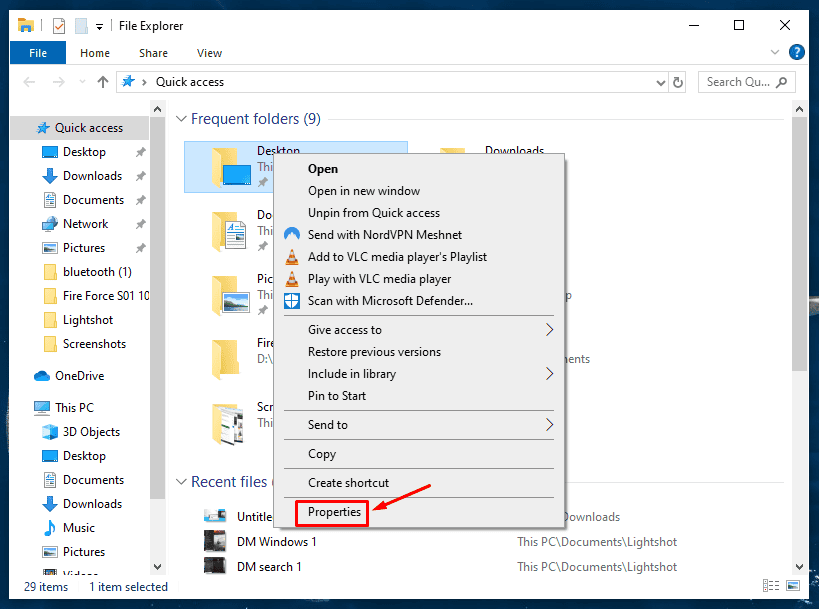
- セキュリティタブに移動し、詳細設定をクリックします。
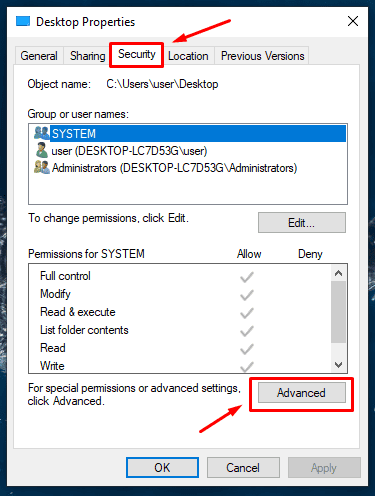
-
所有者フィールドの横にある変更をクリックします。
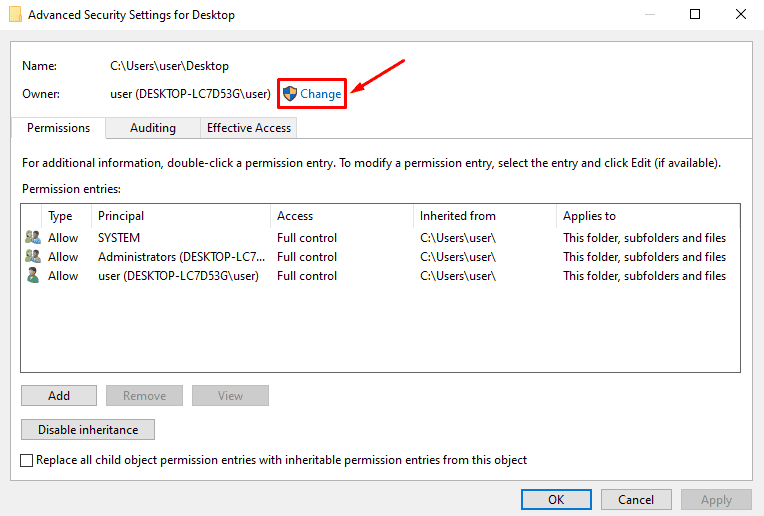
-
ボックスにユーザーアカウント名を入力し、名前の確認をクリックします。
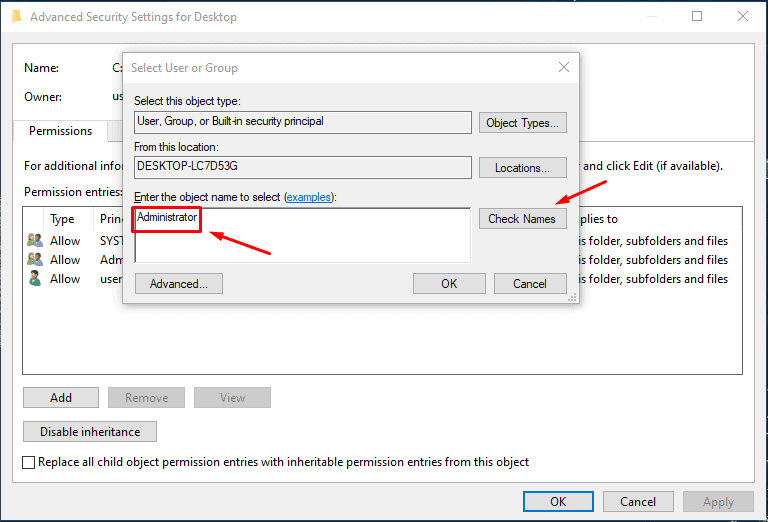
- OKをクリックし、サブコンテナとオブジェクトの所有者を置き換えるボックスをチェックします。
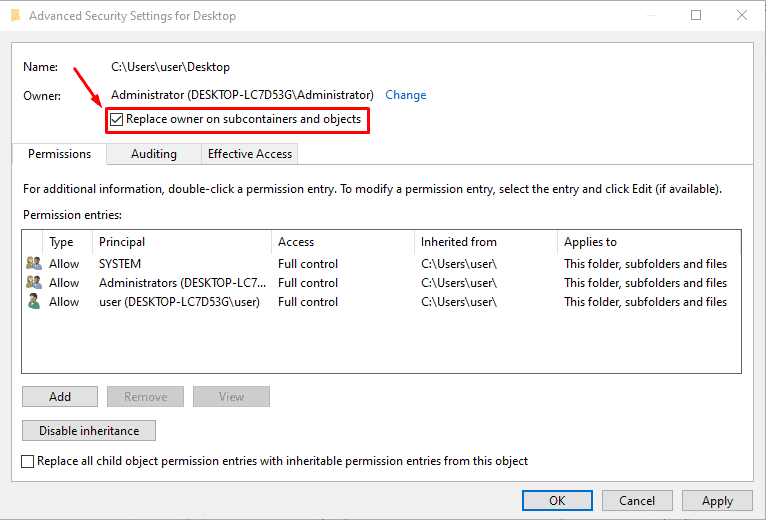
変更を適用し、再度ファイルをコピーしてみてください。
2. ユーザーアカウント制御(UAC)を無効にする
ユーザーアカウント制御(UAC)を無効にすることで、権限のプロンプトを防ぐことができますが、マルウェアやその他のセキュリティ脅威に対してより脆弱になるため、日常的な使用には推奨されません。作業が完了したら再度有効にすることを忘れないでください。
無効にする手順は次の通りです:
- Windowsアイコン + Sを押し、コントロールパネルと入力して開くをクリックします。
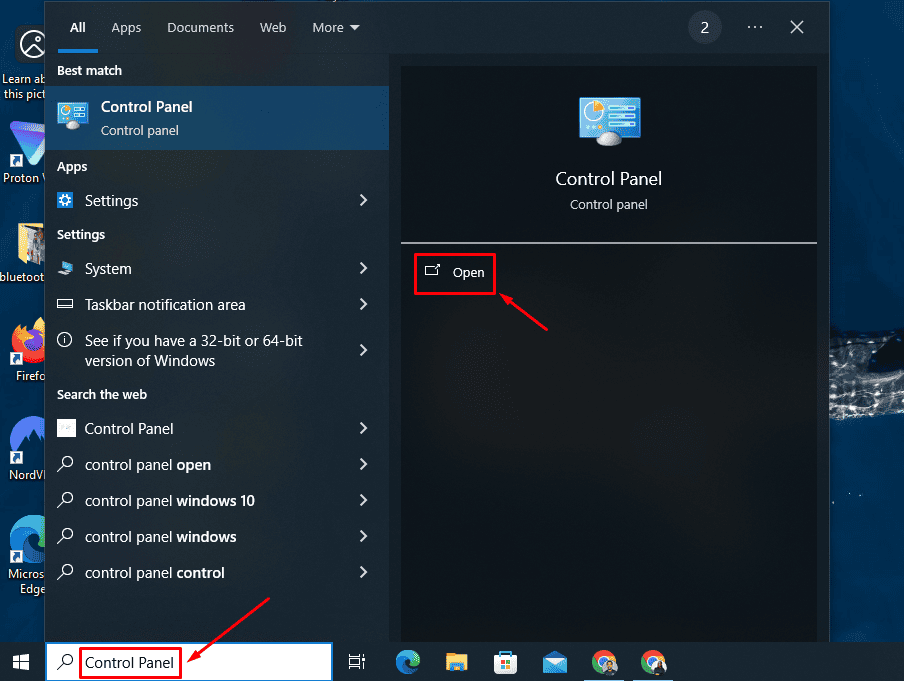
- ユーザーアカウントをタップし、もう一度ユーザーアカウントをクリックします。
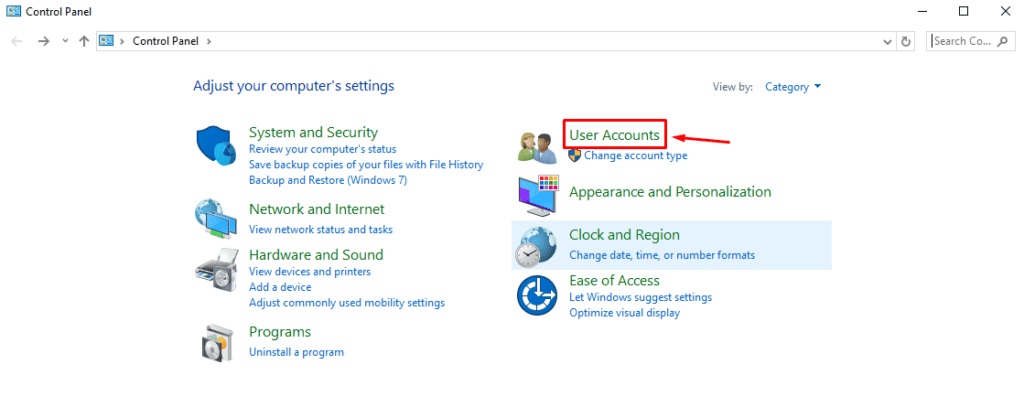
- ユーザーアカウント制御設定の変更をクリックします。
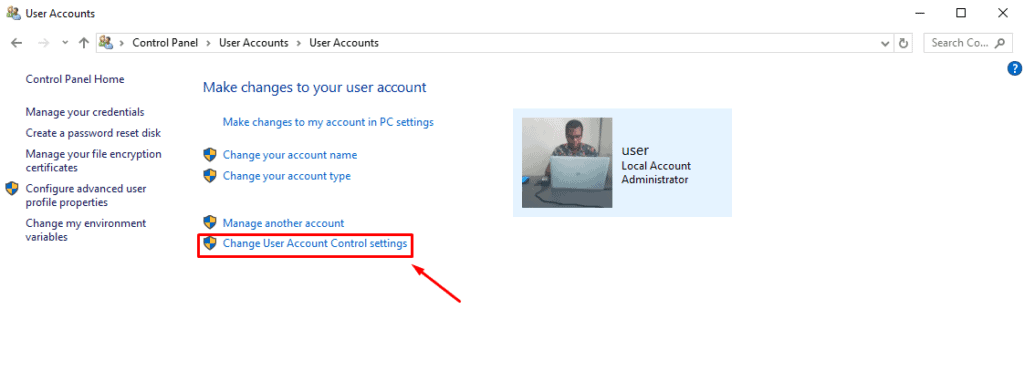
-
スライダーを下に移動して通知しないを選択し、OKをクリックします。
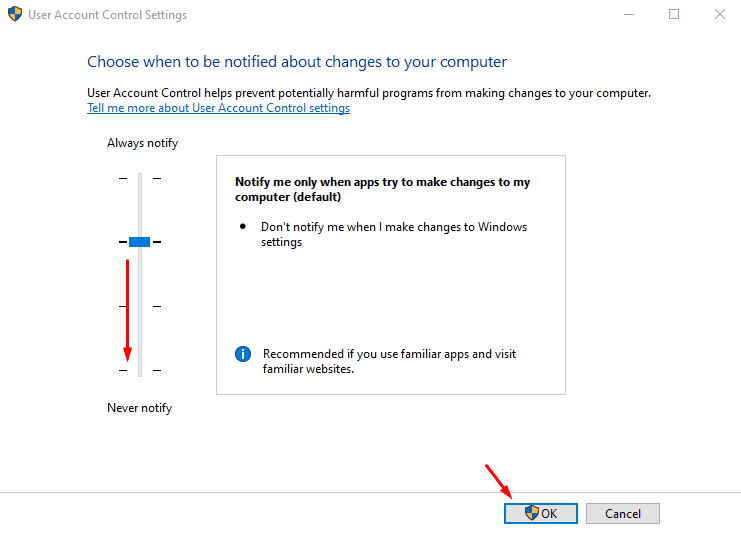
コンピューターを再起動して再度ファイルをコピーしてみてください。作業が完了したら、スライダーを上に動かし、「プログラムが私のコンピューターに変更を加えようとする時だけ通知する」に戻してください。
3. 組み込みの管理者アカウントを有効にする
これにより、権限の問題を回避し、システムに完全にアクセスできるようになります。手順は次の通りです:
-
Windowsアイコンの隣にある検索ボタンにコマンドプロンプトと入力し、管理者として実行をクリックします。
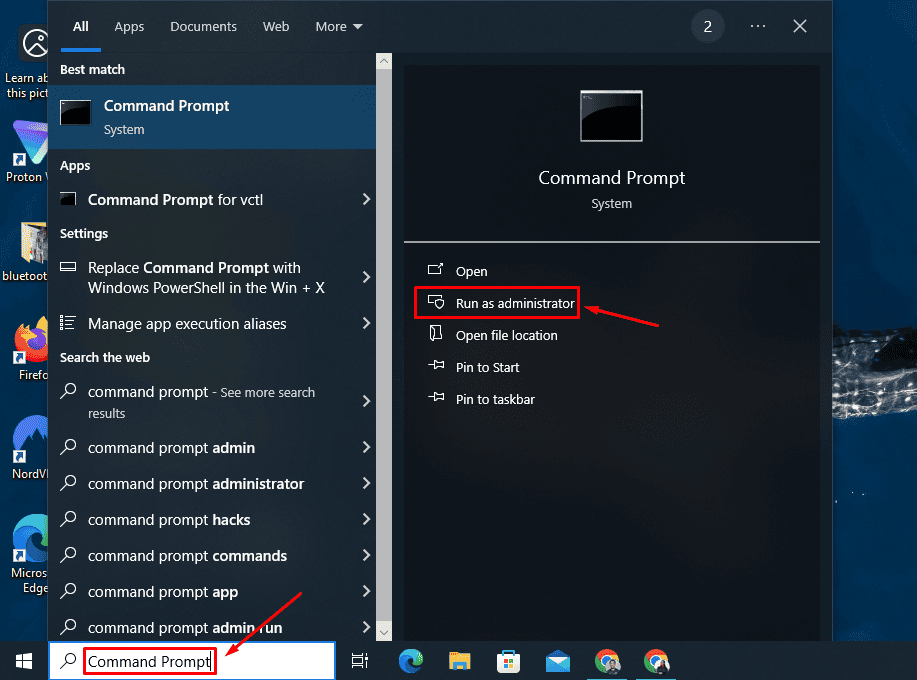
- 組み込みの管理者アカウントを有効にするため、以下のコマンドを入力します:
net user administrator /active:yes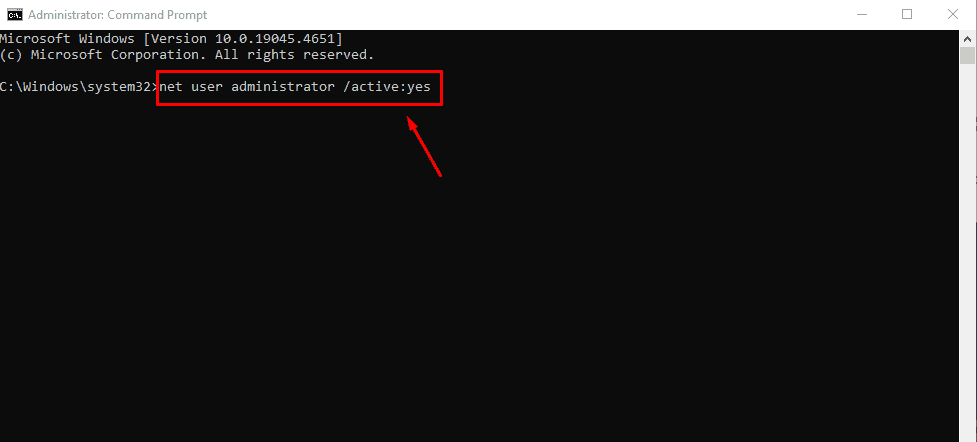
- 実行するためにEnterを押します。
「このファイルをコピーするためには管理者の承認が必要です」というエラーは一般的な問題ですが、正しいアプローチを使用すれば簡単に克服できます。上記の方法は、必要なファイルを成功裏にコピーするのに役立つはずです。作業が完了した後は、調整したセキュリティ設定を元に戻して、システムを保護してください。













